所要時間: 5分
キングソフトオフィスをWindows 10でご利用中の方で、キングソフトオフィスのショートカットアイコンがデスクトップに表示されていない場合、手動でショートカットアイコンを作成することができます。
- スタートボタンから「Kingsoft Office」をクリックする。
Windwosのスタートボタンから「Kingsoft Office」をクリックします。
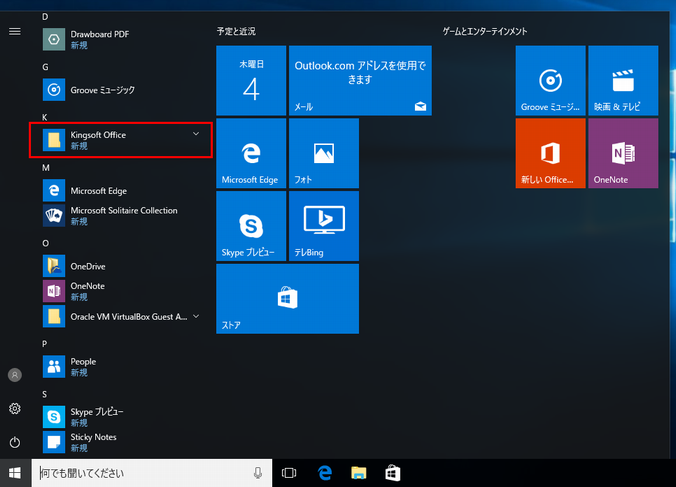
- ファイルの場所を開く
「Kingsoft Presentation」の上で右クリックをし「その他」→「ファイルの場所を開く」をクリックします。
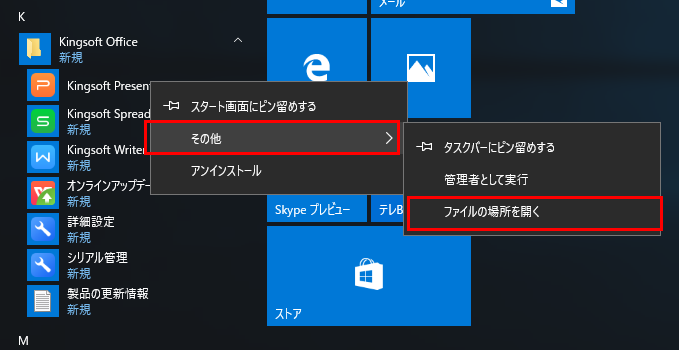
- 「Kingsoft Presentation」の上で右クリックする。
Kingsoft Officeのフォルダが開きましたら「Kingsoft Presentation」の上で右クリックをします
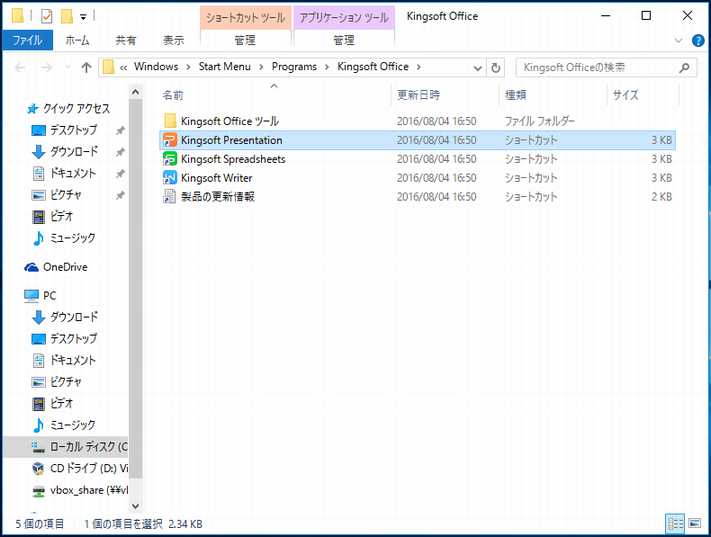
- ショートカットを作成する。
右クリックメニューから「送る」→「デスクトップ(ショートカットを作成)」をクリックするとデスクトップ上にショートカットアイコンが表示されます。
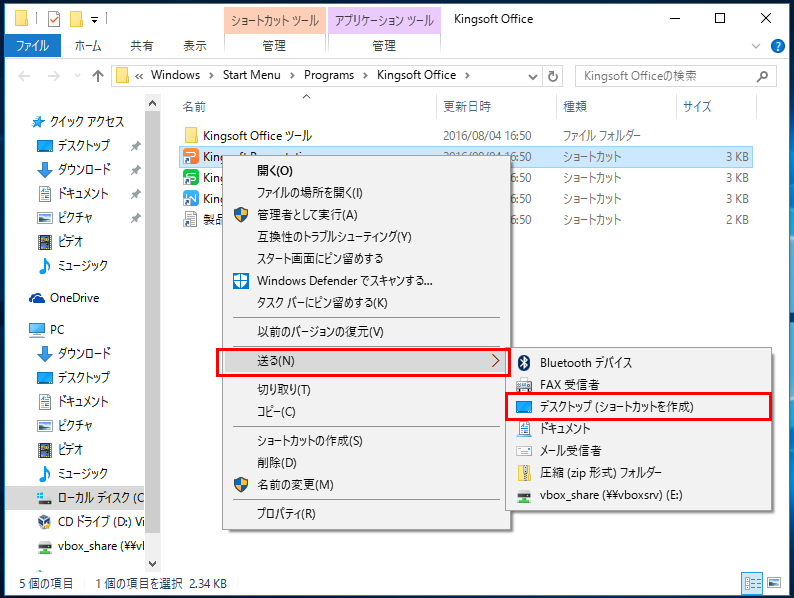
Kingsoft Spreadsheets、Kingsoft Writerも上記手順4~5と同様にショートカットを作成して下さい。
ersonalの場合は、Kingsoft Spreadsheets、Kingsoft Writerのショートカットを作成して下さい
- 更新:2022年2月16日
